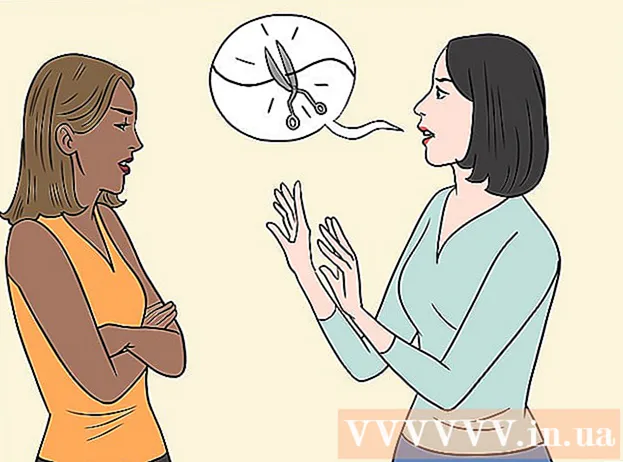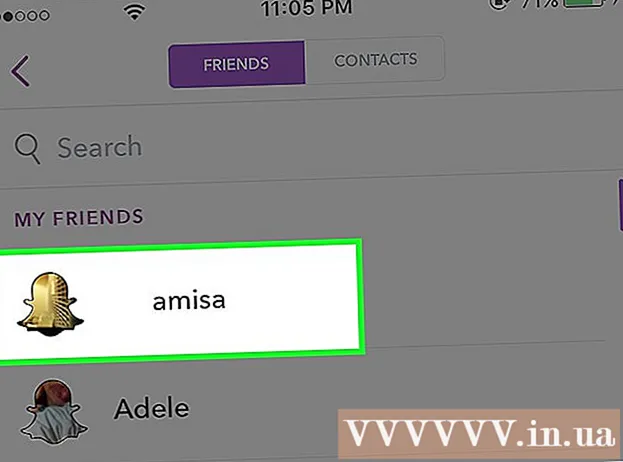Pengarang:
Clyde Lopez
Tanggal Pembuatan:
26 Juli 2021
Tanggal Pembaruan:
22 Juni 2024

Isi
- Langkah
- Bagian 1 dari 3: Menginstal Transfer Berkas Android
- Bagian 2 dari 3: Mentransfer File
- Bagian 3 dari 3: Tambahkan Musik dari iTunes ke Android
Menginstal aplikasi Transfer File Android resmi di komputer Mac memungkinkan Anda menghubungkan perangkat Android dan mentransfer file antar perangkat. Dengan menghubungkan Android ke perangkat Mac, Anda dapat melihat file yang disimpan di Android dengan cara yang persis sama seperti yang Anda lakukan dengan file dan folder di Mac. Anda juga dapat mentransfer file musik dari perpustakaan iTunes ke Android.
Langkah
Bagian 1 dari 3: Menginstal Transfer Berkas Android
 1 Klik ikon yang sesuai untuk meluncurkan browser Safari di Mac Anda.
1 Klik ikon yang sesuai untuk meluncurkan browser Safari di Mac Anda. 2 Pergi ke situs android.com/filetransfer/.
2 Pergi ke situs android.com/filetransfer/. 3 Klik tombol Unduh Sekarang.
3 Klik tombol Unduh Sekarang. 4 Klik file androidfiletransfer.dmg yang muncul di Downloads.
4 Klik file androidfiletransfer.dmg yang muncul di Downloads. 5 Seret Transfer File Android ke folder Aplikasi.
5 Seret Transfer File Android ke folder Aplikasi.
Bagian 2 dari 3: Mentransfer File
 1 Hubungkan perangkat Android Anda ke Mac menggunakan kabel USB.
1 Hubungkan perangkat Android Anda ke Mac menggunakan kabel USB. 2 Buka kunci layar Android Anda. Layar harus dibuka kuncinya agar Anda memiliki akses ke file.
2 Buka kunci layar Android Anda. Layar harus dibuka kuncinya agar Anda memiliki akses ke file.  3 Geser ke bawah untuk membuka panel notifikasi Android.
3 Geser ke bawah untuk membuka panel notifikasi Android. 4 Klik ikon USB di bilah notifikasi.
4 Klik ikon USB di bilah notifikasi. 5 Klik "Transfer file" atau "MTP".
5 Klik "Transfer file" atau "MTP". 6 Klik pada menu Go dan pilih Aplikasi.
6 Klik pada menu Go dan pilih Aplikasi. 7 Klik dua kali pada "Transfer Berkas Android". Transfer File Android dapat dimulai secara otomatis saat perangkat Android terhubung.
7 Klik dua kali pada "Transfer Berkas Android". Transfer File Android dapat dimulai secara otomatis saat perangkat Android terhubung.  8 Klik dan seret file untuk mentransfernya. Saat program menampilkan konten perangkat Android Anda, Anda dapat melihat dan memindahkan file apa pun, seperti yang Anda lakukan dengan folder lain di komputer Anda. Namun, perlu diingat bahwa ukuran file yang dapat dipindahkan antara perangkat Android dan Mac dibatasi hingga 4GB.
8 Klik dan seret file untuk mentransfernya. Saat program menampilkan konten perangkat Android Anda, Anda dapat melihat dan memindahkan file apa pun, seperti yang Anda lakukan dengan folder lain di komputer Anda. Namun, perlu diingat bahwa ukuran file yang dapat dipindahkan antara perangkat Android dan Mac dibatasi hingga 4GB.
Bagian 3 dari 3: Tambahkan Musik dari iTunes ke Android
 1 Klik ikon iTunes di Mac Anda. Itu dapat ditemukan di panel Doc.
1 Klik ikon iTunes di Mac Anda. Itu dapat ditemukan di panel Doc.  2 Klik kanan pada lagu yang ingin Anda transfer ke perangkat Anda. Jika Anda tidak memiliki tombol kanan pada mouse, cukup klik pada lagu sambil menahan tombol Ctrl.
2 Klik kanan pada lagu yang ingin Anda transfer ke perangkat Anda. Jika Anda tidak memiliki tombol kanan pada mouse, cukup klik pada lagu sambil menahan tombol Ctrl.  3 Pilih Perlihatkan di Finder.
3 Pilih Perlihatkan di Finder. 4 Sorot semua file musik yang ingin Anda salin. Anda tidak hanya dapat memilih file, tetapi juga seluruh folder.
4 Sorot semua file musik yang ingin Anda salin. Anda tidak hanya dapat memilih file, tetapi juga seluruh folder.  5 Pindahkan file yang dipilih ke jendela Android File Transfer.
5 Pindahkan file yang dipilih ke jendela Android File Transfer. 6 Letakkan file yang dipilih di folder "Musik".
6 Letakkan file yang dipilih di folder "Musik". 7 Tunggu hingga file disalin.
7 Tunggu hingga file disalin. 8 Putuskan sambungan perangkat Android Anda.
8 Putuskan sambungan perangkat Android Anda. 9 Ketuk aplikasi Musik di perangkat Android Anda. Secara umum, nama aplikasi ini mungkin berbeda pada perangkat Android yang berbeda.
9 Ketuk aplikasi Musik di perangkat Android Anda. Secara umum, nama aplikasi ini mungkin berbeda pada perangkat Android yang berbeda.  10 Klik pada file musik untuk memutarnya.
10 Klik pada file musik untuk memutarnya.